
Turinys:
- Autorius John Day [email protected].
- Public 2024-01-30 10:45.
- Paskutinį kartą keistas 2025-01-23 14:59.

Sveiki, tai yra mano antrasis „Instructable“(nuo šiol nustojau skaičiuoti). Aš tai padariau norėdamas sukurti paprastą (bent jau man), pigią, lengvai pagaminamą ir efektyvią platformą „Real IoT“programoms, apimančioms M2M darbą.
Ši platforma veikia su esp8266 ir „arduino mini pro“(ta, kuri turi 8 analoginius prievadus). Medžiagų sąskaita yra labai maža. Tik 7 eurai su JLCPBC pagaminta PCB, 10 PCB už 2 eurus.
Taigi šiek tiek aprašykite, kaip tai veikia. Pagrindinė šios platformos programinė įranga yra. Platforma prideda programuotoją, kuris pirmą kartą programuoja programinę įrangą, tačiau norint prisijungti prie nuoseklaus prievado, jums reikės FTDI TTL programuotojo. Taip pat jums reikės maitinimo adapterio, kad galėtumėte maitinti plokštę. Plokštė veikia nuo 6 iki 24 ~ (kintamoji arba nuolatinė). Aš padariau ją suderinamą su kintamosios srovės srove dėl dviejų priežasčių. Pirmiausia jis apsaugotas nuo poliškumo, o taip pat, jei norite jį rasti dideliu atstumu, galite naudoti kintamosios srovės srovę ir mažiau prarasti laidą.
Kaip matote, platforma turi atskirą maitinimo plokštę, tokią kaip arduino skydai. Taip yra todėl, kad galite naudoti daug skirtingų metodų, kad suteiktumėte galią. Nuo „sollar“iki tik akumuliatoriaus galite gaminti viską, kas jums patinka jūsų ypatingai programai.
Taigi pažiūrėkime, kaip tai padaryti, ir nuo ko pradėti, o „Node-Red“-padaryti jūsų programą.:-)
Prekės
„EspLink“iš „Jeelabs“https://github.com/jeelabs/esp-link
1 žingsnis: Visų pirma.. Scheminė
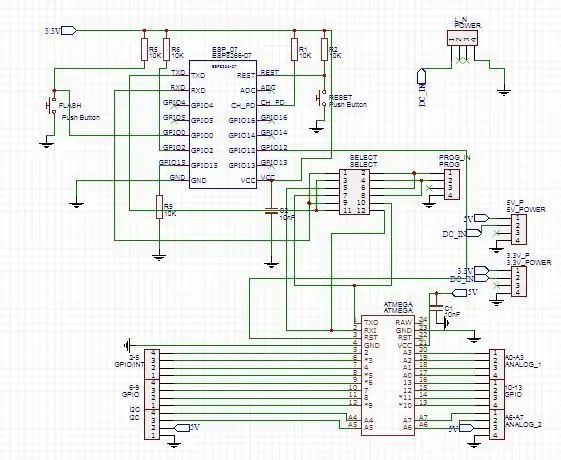
Schema yra labai paprasta padaryti. Du buteliai šalia Esp8266 yra skirti programinei įrangai mirksėti (galite naudoti ir kitą programinę įrangą, pvz., TASMOTA)
Taip pat galite pamatyti operacijos parinkiklį, kuriame turite naudoti du trumpiklius iš Rx ir Tx jungčių su programuotoju arba bendravimui tarp Esp ir AVR, pasirinkta sąlyga.
2 žingsnis: Padarykite kompiuterį

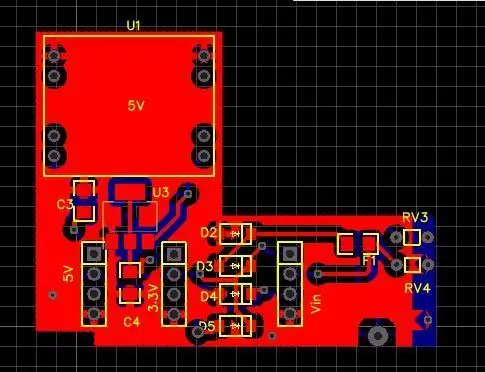
Schema ir kompiuteris buvo sukurti naudojant „easyEDA“programą.
tai yra dviejų šonų PCB ir yra daug VIAS, kuriuos galite naudoti norėdami sujungti viršutinę pusę su apačia. Aš naudojau.2 mm gręžtuvą ir.4 galite naudoti iki 1 mm
„easyEDA“nuoroda į projektą
3 veiksmas: eksportuokite PCB ėsdinimui
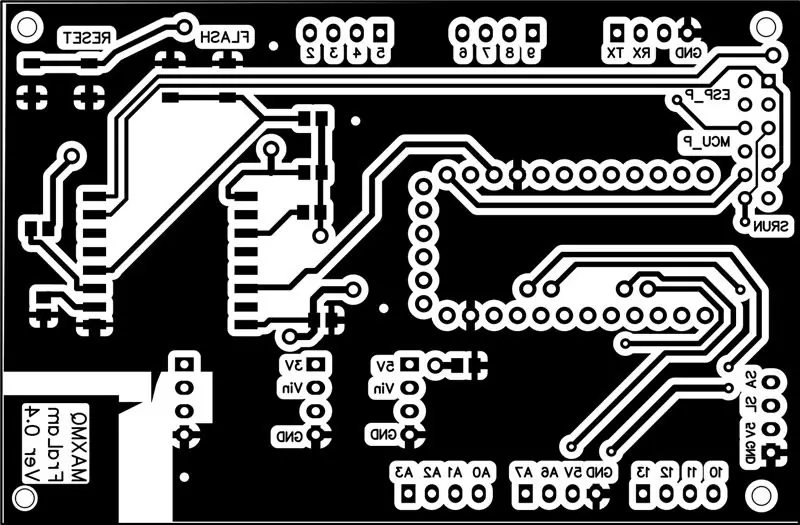
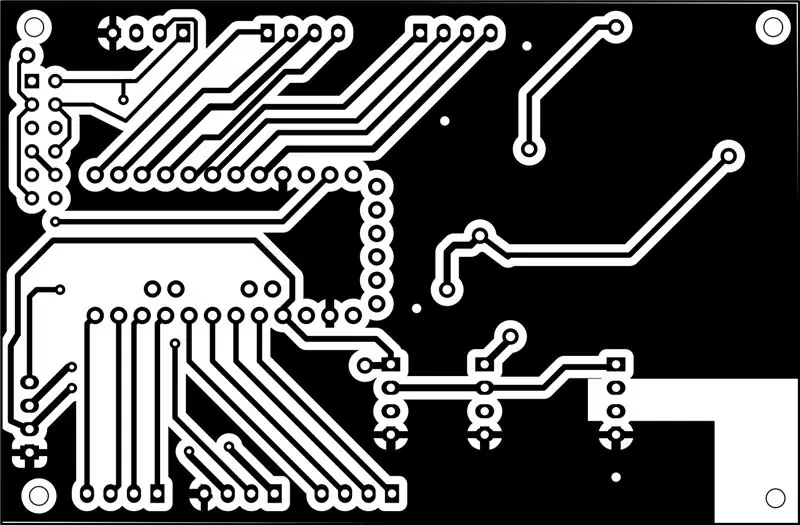

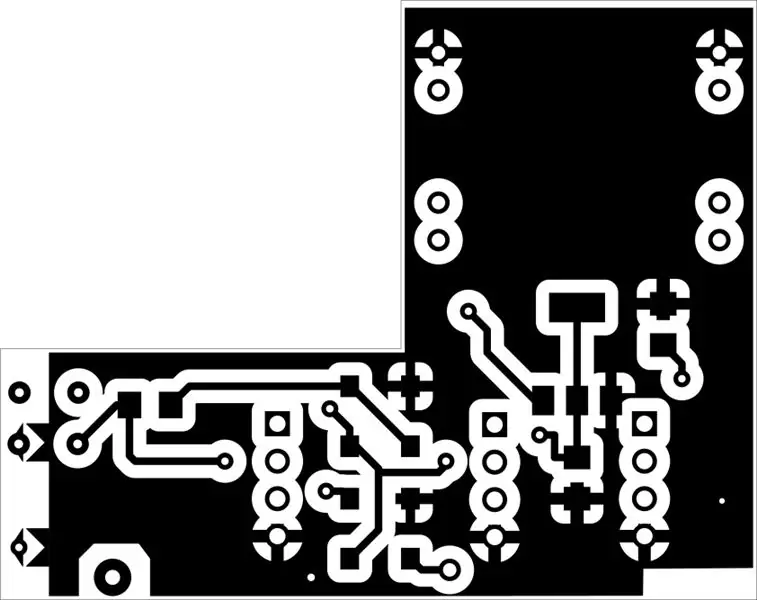
Lentą galite padaryti išgraviruodami šiomis kaukėmis. spausdinta pusė eina į vidų, todėl neturite vietos.
4 žingsnis: lentos sudarymas išgraviravus bandymo prototipą
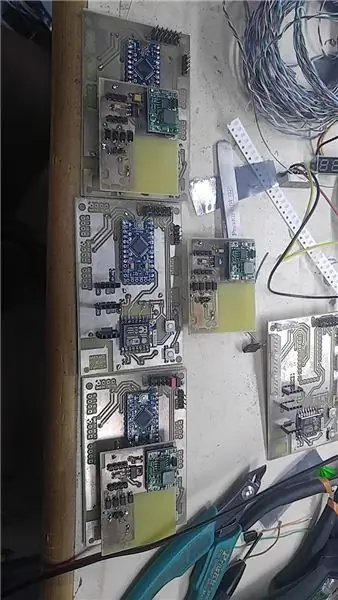



Prieš užsisakydamas plokštę išbandžiau rankomis 4 plokštę su maitinimo plokšte.
Bandymas buvo sėkmingas, todėl užsakiau plokštes iš JLCPCB. Pakuotė labai greitai atkeliavo į Graikiją, tačiau su didele kaina, apie 20 eurų už abi pakuotes, tačiau vis tiek yra pigiau nei pasigaminti savo, nes dviejų pusių šviesai jautri A4 formato plokštė čia, Graikijoje, kainavo apie 25 eurus.
5 veiksmas: įkelkite programinę -aparatinę įrangą
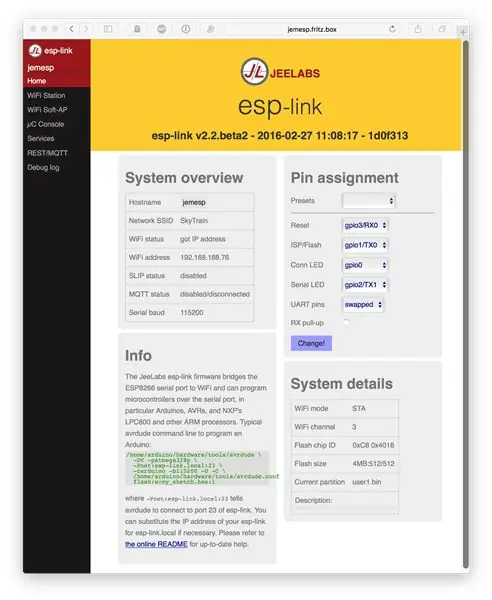
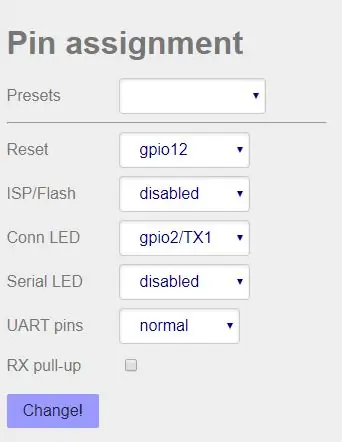
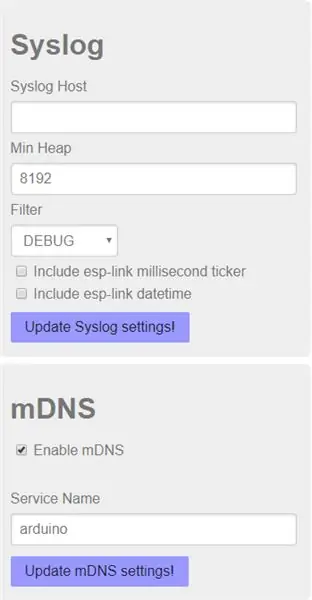
Prijunkite prie programavimo prievado savo ftdi TTL pusės be 5v, nes turite maitinti plokštę iš „PowerBoard“(tai žinau, bet.. tai saugu). Norėdami įkelti programinę -aparatinę įrangą, turite įdiegti „python 3.0“
Įdiegę paleiskite šią komandą
Dėl langų
pip įdiegti esptoolius
Jei naudojate „Ubuntusudo pip“, įdiekite esptoolius
„Linux“turite pakeisti.bat failo scenarijų ir padaryti jį vykdomu. „Windows“jis yra numatytasis.
Jei programavimas yra tinkamas, savo mobiliajame telefone pamatysite naują „Wi -Fi“tinklą pavadinimu AIThinkerXXXXX ir jis atidarytas.
Prisijungsite prie to ir prisijungę įvesite 192.168.4.1 savo telefono ar kompiuterio naršyklėje, tai atvers sveikinimo puslapį esp link.
Pirmiausia turite nustatyti Pin AssignmentReset -> gpio12
ISP/FLASH -> išjungta „Conn LED gpio2/TX1“
Serijinis LEd -> išjungtasUART kaiščiai -> normalus
Rx ištraukite žymėjimą, tada spustelėkite Keisti.
Dabar galite programuoti savo arduino be kabelio, bet belaidžio ryšio !! vienintelė mintis, kurią turite padaryti toliau, yra eiti į paslaugų meniu ir parašyti mDNS lauke arduino
Po to pamatysite veikiantį „wifi“tiltą, kai eisite į „Ports in arduino IDE“ir pamatysite 192.168.4.1 ip.
Taip pat galite prijungti esp prie savo vietinio tinklo ir naudoti šį IP, norėdami įkelti programą.
Dabar iš lentų turite pasirinkti „Arduino wifi“(man tai pavyko, bet tik su 50% signalu daugiau) arba galite įdiegti plokštę su failais ir naudoti „MqMax“plokštę! (Vis dar kuriama)
6 veiksmas: atsisiųskite „ELclient“iš „Jeelabs“
github.com/jeelabs/el-client
Iš šios nuorodos atsisiųskite „Arduino IDE“„El Client“biblioteką.
Čia galite rasti „Mqtt“ir „Rest“pavyzdžių, norėdami juos naudoti, turite įjungti slydimo režimą
Įdiegę „ElClient“biblioteką, turite naujų pavyzdžių „Elclient“srityje. Mano mėgstamiausias mėgstamiausias yra „Mqtt“pavyzdys, tačiau jį galite naudoti tik kaip „Wi-Fi“tiltą ir prijungti prie „Raspberry pi“su įdiegtu „Node-RED“.
Yra begalė dalykų, kuriuos galite padaryti su „MqMax“akimirksniu. Aš baigiau baigiamąjį darbą automatikos ir telekomunikacijų magistrantūroje ir man pasisekė.
Jei jį naudojate, nusiminkite, nes tai buvo daug darbo. Taip pat, jei jums patinka, balsuokite už mane PCB konkurse.
Laimingas kūrimas!
Rekomenduojamas:
Daiktų interneto pagrindai: savo daiktų interneto prijungimas prie debesies naudojant „Mongoose“OS: 5 žingsniai

Daiktų interneto pagrindai: savo daiktų interneto prijungimas prie debesies naudojant „Mongoose“OS: Jei esate žmogus, kuris užsiima tinkle ir elektronika, dažniausiai susidursite su daiktų internetu, paprastai sutrumpintu kaip daiktų internetas, ir kad reiškia įrenginių, galinčių prisijungti prie interneto, rinkinį! Būdamas toks žmogus
Automatinė geležinkelio pervažos sistema naudojant „Arduino“pagrįstą įterptąją platformą: 9 žingsniai

Automatinė geležinkelio pervažos sistema naudojant „Arduino“pagrįstą įterptąją platformą: Kalėdos liko tik už savaitės! Visi yra užsiėmę šventėmis ir gauna dovanų, kurios, beje, tampa vis sunkiau pasiekiamos su nesibaigiančiomis galimybėmis aplink mus. O kaip išsirinkti klasikinę dovaną ir pridėti „pasidaryk pats“
Stalinis kėglio aparatas naudojant „Evive“- „Arduino“pagrįstą įterptąją platformą: 18 žingsnių (su paveikslėliais)

Stalinis Pinball mašina naudojant „Evive“- „Arduino“pagrįstą įterptąją platformą: Kitas savaitgalis, dar vienas įdomus žaidimas! Ir šį kartą tai ne kas kita, kaip visų mėgstamiausias arkadinis žaidimas - Pinball! Šis projektas parodys, kaip lengvai pasigaminti savo „Pinball“aparatą namuose. Viskas, ko jums reikia, yra komponentai iš ev
Interneto laikrodis (NTP) daiktų interneto projektams: 6 žingsniai

Interneto laikrodis (NTP) daiktų interneto projektams: Šis projektas padės jums gauti laiko iš interneto daiktų interneto projektams nereikalaujant jokios papildomos RTC aparatūros. Šioje pamokoje aptarsime, kaip naudotis „Nokia LCD 5110“, gauti NTP duomenis iš interneto ir rodyti juos LCD konkrečiomis koordinatėmis. Turėkime
Interneto radijas/ interneto radijas su „Raspberry Pi 3“(be galvos): 8 žingsniai

Interneto radijas/ žiniatinklio radijas su „Raspberry Pi 3“(be galvos): HI Ar norite turėti savo radijo prieglobą internete, tada esate tinkamoje vietoje. Pasistengsiu kuo išsamiau paaiškinti. Išbandžiau kelis būdus, kad daugumai jų reikėjo garso plokštės, kurios nenorėjau pirkti. bet pavyko surasti
